
Comment désinstaller le navigateur IE11 : 1. Cliquez sur le bouton « Démarrer », sélectionnez « Panneau de configuration » dans le menu ouvert et ouvrez le programme du panneau de configuration ; 2. Sélectionnez « Programmes et fonctionnalités » dans le panneau de configuration ; programme ; 3. Dans l'interface « Programmes et fonctionnalités », cliquez sur « Afficher les mises à jour installées » ; 4. Ouvrez la page « Désinstaller les mises à jour », recherchez et sélectionnez Internet Explore 11 dans la liste ; dans le menu contextuel, cliquez sur le bouton « Désinstaller » ; 6. Dans la boîte de dialogue contextuelle « Êtes-vous sûr de vouloir désinstaller cette mise à jour ? », sélectionnez « Oui ».

L'environnement d'exploitation de ce tutoriel : système Windows 7, Internet Explorer 11, ordinateur Dell G3.
IE11 est un navigateur Web développé par Microsoft et la nouvelle génération d'Internet Explorer 10. Il est sorti avec Windows 8.1 le 17 octobre 2013.
Le 20 mai 2021, Microsoft a officiellement annoncé qu'Internet Explorer 11 cesserait de le prendre en charge et qu'Internet Explorer 11 serait retiré le 15 juin 2022. Par la suite, elle sera remplacée par la nouvelle version de Microsoft Edge et son mode IE.
Comment désinstaller le navigateur IE11
Cliquez sur le bouton circulaire "Démarrer" dans le coin inférieur droit de l'ordinateur, puis sélectionnez "Panneau de configuration" dans le menu ouvert pour ouvrez les programmes du panneau de configuration
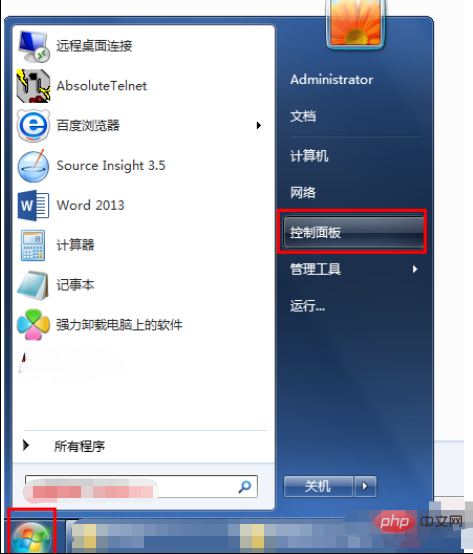
Sélectionnez "Programmes et fonctionnalités" dans le programme ouvert du panneau de configuration
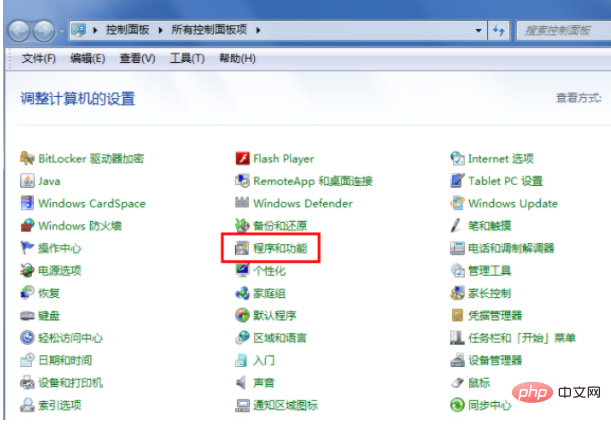
À l'air libre Programmes et fonctionnalités Sur la page, l'affichage par défaut est "Désinstaller ou modifier les programmes". Ce que nous devons utiliser, c'est cliquer sur "Afficher les mises à jour installées"
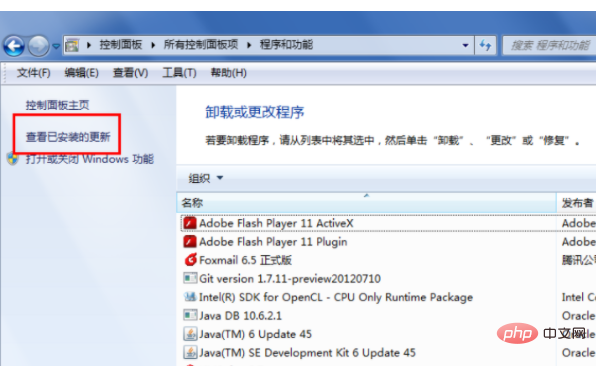
Cliquez sur "Afficher les mises à jour installées". mises à jour" "Après cela, ouvrez la page de désinstallation de la mise à jour. Tous les fichiers de mise à jour Microsoft sont répertoriés ici, y compris les produits Microsoft que nous avons installés nous-mêmes. Trouvez Internet Explore 11
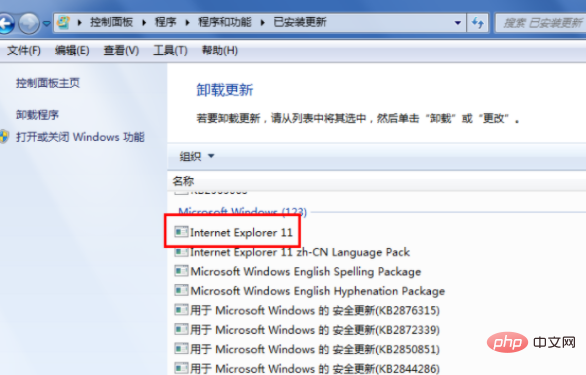
sur Internet. Faites un clic droit sur Explore 11 et le menu de désinstallation apparaîtra, ou cliquez sur le bouton "Désinstaller" directement au-dessus
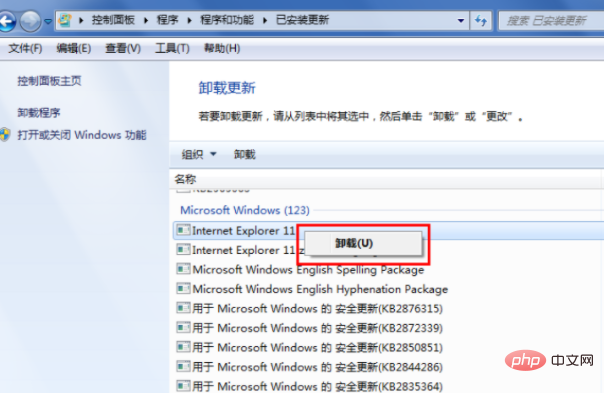
Après avoir cliqué sur "Désinstaller", une boîte de dialogue apparaîtra en disant "Êtes-vous sûr ?" Voulez-vous désinstaller cette mise à jour ?" Ici, nous choisissons
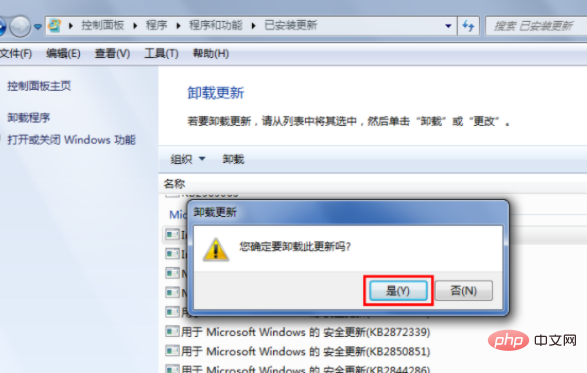
, puis le système commencera le traitement, désinstallera la mise à jour et préparera également pour restaurer l'IE précédent, ce qui prendra environ une minute
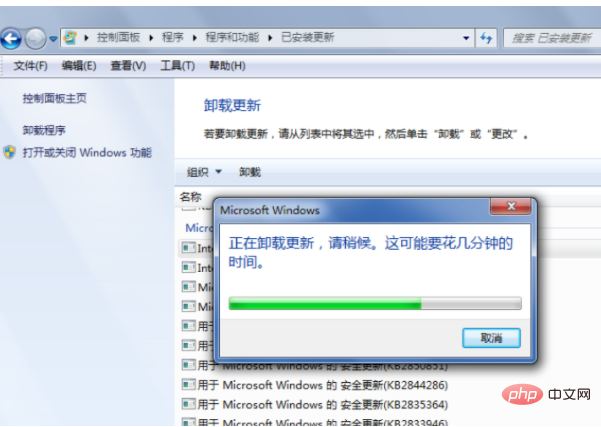
Une fois le traitement du système terminé, une invite apparaîtra pour redémarrer l'ordinateur, sélectionnez "Redémarrer maintenant" <.>
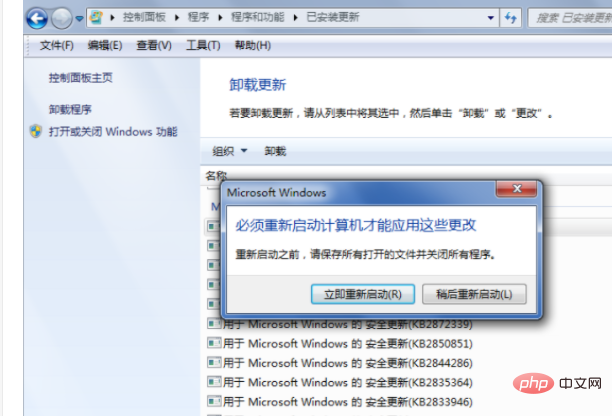

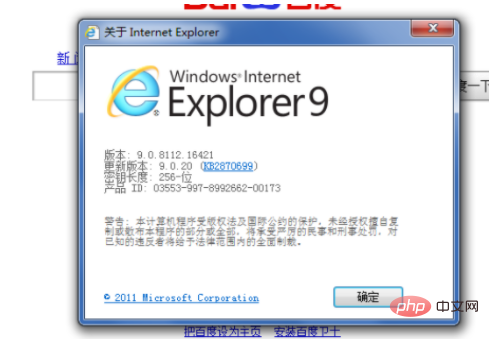
Introduction à la programmation
Ce qui précède est le contenu détaillé de. pour plus d'informations, suivez d'autres articles connexes sur le site Web de PHP en chinois!